7 tapaa ratkaista Apple CarPlay ei toimi
Onko iPhonen yhdistäminen CarPlayen vaikeaa? iOS-päivityksen jälkeen CarPlay saattaa lakata toimimasta tai katketa jatkuvasti yhteyden muodostamisen jälkeen, ja sinulla voi alkaa iPhonen CarPlay-ongelmia. CarPlay ei välttämättä tunnista iPhoneasi toisinaan. CarPlay saattaa joskus jumiutua ja näyttää tumman näytön. Lopuksi sinulla saattaa olla ääniongelma CarPlayn kanssa. Se on helppokäyttöinen. iOS-sovelluksesi näkyvät ajoneuvosi näytöllä, kun olet muodostanut yhteyden. Voit sitten esimerkiksi lähettää ja vastaanottaa viestejä, suoratoistaa musiikkia autoradioon reaaliajassa, hankkia reittiohjeita sekä soittaa ja vastaanottaa puheluita samalla kun pysyt vapaana, jolloin voit keskittyä enemmän tielle.
- Miksi Apple CarPlayni katkeaa jatkuvasti?
- Ratkaisu 1: Varmista, että CarPlay on käytössä
- Ratkaisu 2: Tarkista, että Siri on käytössä
- Ratkaisu 3: Käynnistä iPhone uudelleen
- Ratkaisu 4: Käynnistä Bluetooth-yhteys uudelleen
- Ratkaisu 5: Kytke Siri päälle ja pois päältä
- Ratkaisu 6: Selaa puhelimellasi CarPlay-ajoneuvojen luetteloa.
- Ratkaisu 7: Tarkista iOS-järjestelmäongelma
Miksi Apple CarPlayni katkeaa jatkuvasti?
Apple CarPlayn äkillinen yhteyden katkeaminen on jotain, mitä jokainen on joskus kokenut, mutta jotkut käyttäjät ilmoittavat, että se tapahtuu usein, kunnes se on todella pahentavaa. Jotkut syyt voivat olla; kaapeli, jota käytät iPhonen liittämiseen järjestelmään, on syyllinen. Sinun on ehkä ostettava uusi kaapeli tai vaihdettava se sellaiseen, jonka tiedät toimivan kyseisessä tilanteessa. Sinun on varmistettava, että CarPlayasi ei ole rajoitettu, jotta voit helposti tunnistaa iPhonesi. Portissa voi olla myös pölyä, josta voit päästä eroon puhaltamalla kuumaa paineilmaa suullasi, jos käytät uudempaa vedenpitävää iPhonea.
CarPlayn sanotaan olevan luotettavampi kuin Android Auto, mutta kuten jotkut meistä ovat havainneet kovan tien, joskus Applen ohjelma epäonnistuu ilman näkyvää syytä.
Apple CarPlay ei välttämättä toimi tai lakkaa toimimasta useista syistä, vaikka se olisi toiminut aiemmin. Tässä muutamia niistä:
- iOS-päivitys on aiheuttanut ongelmia.
- Sovellusten integrointiin liittyvät ongelmat.
- Yhteensopimattomuuteen liittyvät ongelmat.
- iPhonea ei ole löydetty.
Ratkaisu 1: Varmista, että CarPlay on käytössä
CarPlayn väitetään olevan luotettavampi kuin Android Auto, mutta kuten jotkut meistä ovat oppineet kantapään kautta, Applen sovellus saattaa joskus epäonnistua ilman näkyvää syytä. Yksi ja suosituin tapa ottaa se käyttöön on painaa ja pitää painettuna ohjauspyörän äänikomentopainiketta, jos ajoneuvosi tukee langatonta CarPlayta. Varmista, että stereosi on asetettu Bluetooth- tai Wi-Fi-tilaan. Valitse sitten asetuspainikkeesta yleinen. Paina Saatavilla olevat autot ja valitse ajoneuvosi.
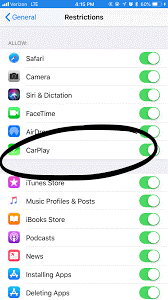
Ratkaisu 2: Varmista, että Siri on käytössä
Siri on tarkoitettu antamaan sinun olla yhteydessä iPhoneen, iPadiin, iPod Touchiin, Apple Watchiin, Home Podiisi tai Maciin saumattomasti puhumalla ja antamalla sen vastaamaan etsimällä tai tekemällä mitä tarvitset. Voit esittää kysymyksiä esimerkiksi, jos haluat sen näyttävän sinulle jotain tai voit jopa antaa sille komentoja, jotta se suoritetaan puolestasi, handsfree-tilassa. Jotkut VPN-verkot kuitenkin estävät Sirin ja laitteesi pääsyn Applen palvelimiin, jos käytät sellaista. Muut iPhonesi aiemmat VPN-asennukset eivät näytä toimivan uudemmissa iOS-versioissa. Siksi on suositeltavaa olla luottamatta mihinkään VPN-verkkoon, jotta voidaan olla varmoja siitä, että Siri on käytössä ilman esteitä.
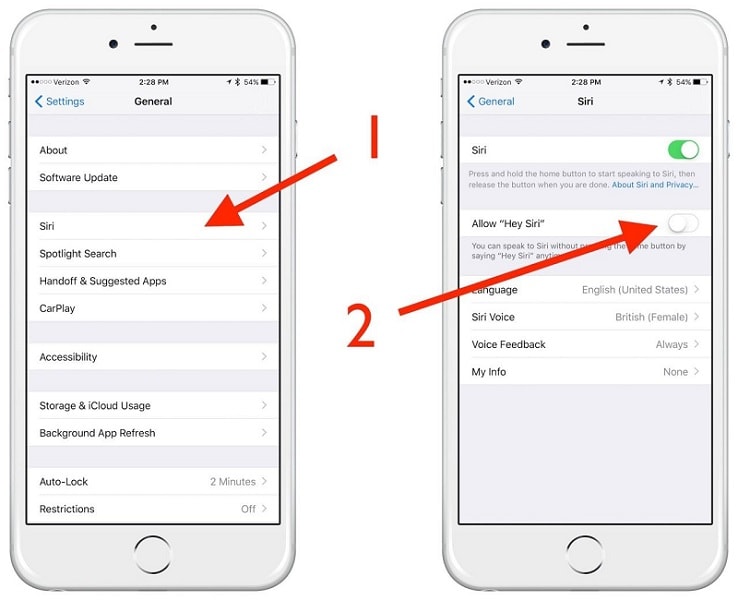
3-liuos: Käynnistä iPhonen uudelleen
iMobilen mukaan yksi yksinkertaisimmista tavoista ratkaista CarPlay-yhteysongelma on vain käynnistää iPhone uudelleen. Jos et tiedä kuinka käynnistää iPhone 7 tai vanhempi uudelleen, paina virtapainiketta muutaman sekunnin ajan ja liu’uta sitten grafiikka kohtaan ‘virrankatkaisu’. Jos sinulla on iPhone X tai uudempi, paina ja pidä alhaalla äänenvoimakkuuden lisäys-/äänenvoimakkuuden vähennyspainikkeita ja virtapainiketta. Ja sitten sammuta iPhone vetämällä liukusäädintä. Jos huomaat, että Apple CarPlay ei muodosta yhteyttä iOS 16/iOS 15/14 -päivitettyyn iPhoneen, yksinkertaisin ratkaisu ongelman korjaamiseen on käynnistää se uudelleen. Tämä auttaa päivittämään puhelimesi aiemmat toiminnot, jotka ovat saattaneet häiritä sen normaalia toimintaa.
Ratkaisu 4: Käynnistä Bluetooth-yhteys uudelleen
Bluetooth on yksi yleisimmistä tavoista, joilla iPhonesi ja pääyksikkö kommunikoivat keskenään. Joskus Bluetooth-radiossasi on hetkellisiä ongelmia ja se uskoo, että se on edelleen yhdistetty laitteeseen, jonka kanssa olet aiemmin tehnyt yhteistyötä. On useita tekijöitä, jotka voivat aiheuttaa Bluetooth-ongelmia Android-puhelimessa, ja sinulle sopiva ratkaisu riippuu siitä, mikä aiheuttaa Bluetoothin lakkaa toimimasta oikein. Koska kaikki Apple CarPlay -autot eivät ole samoja, sinun on ehkä irrotettava puhelin Bluetoothista, jotta Apple CarPlay toimii. Voit joko tyhjentää puhelimesi autosi Bluetooth-asetusten linkitettyjen laitteiden luettelosta tai katkaista sen väliaikaisesti kytkemällä Bluetooth-toiminnon pois päältä.
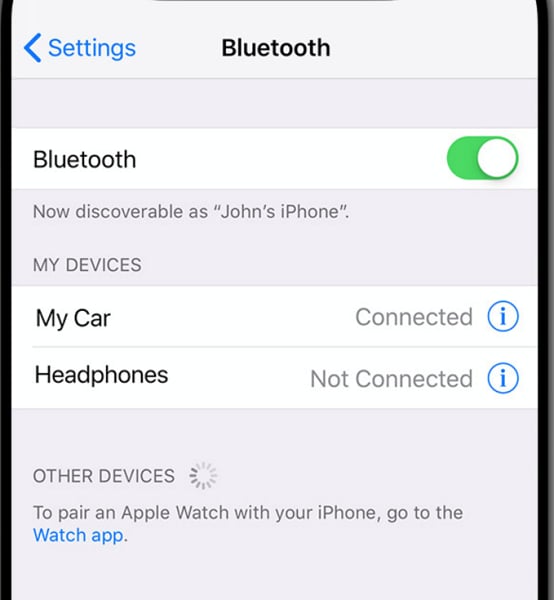
Ratkaisu 5: Kytke Siri päälle ja pois päältä
Siri on älykäs avustaja, joka tekee asioiden hoitamisesta iPhonessa nopeampaa ja yksinkertaisempaa. Siri-pikakuvakkeiden avulla voit käyttää sovelluksia entistä nopeammin. Jos Siri on pois päältä iPhonessasi, et voi antaa äänikomentoja Apple CarPlayssa, joten varmista, että se on päällä. Tämä auttaa sinua päivittämään iPhonesi aiemmat toiminnot, jotka ovat saattaneet vaarantaa sen normaalin suorituskyvyn. Jos sinun on kytkettävä Siri päälle tai pois päältä, paina sivupainiketta. Vaihda päälle tai pois päältä painamalla Siri-painiketta iPhone-puhelimissa kotipainikkeella. Ota käyttöön tai poista käytöstä Salli Siri lukittuna -kytkin.
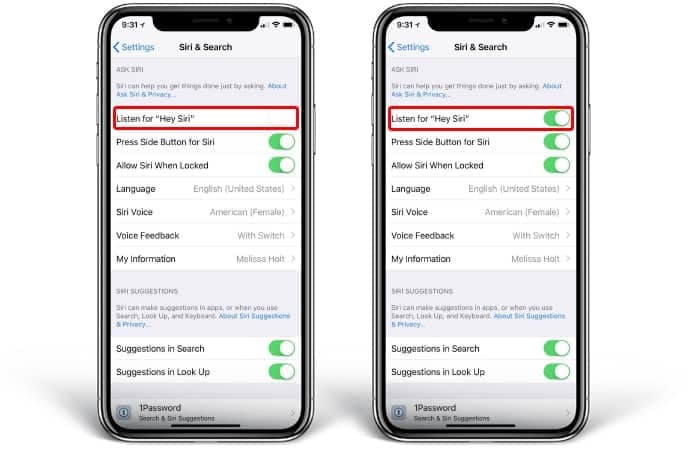
Ratkaisu 6: Selaa puhelimellasi CarPlay-ajoneuvojen luetteloa.
Toinen vaihtoehto on tarkistaa ja poistaa puhelimestasi muita Apple CarPlay -liitettyjä ajoneuvoja. Saat selville siirtymällä puhelimesi Asetukset-valikkoon ja valitsemalla Yleiset. Valitse sen jälkeen ‘CarPlay’ nähdäksesi luettelon autoista, joihin olet jo liittänyt puhelimesi. Voit sitten poistaa ne ja liittää puhelimen uudelleen ajoneuvoosi. Ylimääräisten autojen lisääminen voi tietyissä tilanteissa muodostua esteeksi.
Ratkaisu 7: Tarkista iOS-järjestelmäongelma
Jos edelliset ratkaisut eivät ratkaise Apple CarPlay -ongelmia ja CarPlay ei kuitenkaan toimi oikein, epäilemme, että sinulla on järjestelmäongelmia iOS 15/14 -ongelmien lisäksi. Tässä tapauksessa on suositeltavaa palauttaa iPhone aiempaan tilaan. Voit käyttää DrFoneTool – System Repair (iOS) -ohjelmaa iOS-version päivittämiseen ja jatkamiseen keskeytyksettä!
Tämä on yksi Wondersharen apuohjelmista, jonka avulla voit ratkaista minkä tahansa älypuhelinhaasteen. Hanki DrFoneTool-järjestelmän korjaus ja monia muita sovelluksia älypuhelimen käyttökokemuksen parantamiseksi.

DrFoneTool – Järjestelmän korjaus
Korjaa iPhone-ongelmat ratkaistaksesi Apple CarPlay, joka ei toimi ilman tietojen menetystä.
- Korjaa iOS vain normaaliksi, älä menetä tietoja ollenkaan.
- Korjaa erilaisia iOS-järjestelmäongelmia jumissa palautustilassa, valkoinen Apple-logo, musta ruutu, silmukka käynnistyksessä jne.
- Korjaa muut iPhone- ja iTunes-virheet, kuten iTunes-virhe 4013, 14 virhe, iTunes-virhe 27,iTunes-virhe 9, Ja enemmän.
- Toimii kaikissa iPhone-, iPad- ja iPod touch -malleissa.
- Täysin yhteensopiva uusimman iOS-version kanssa.

Vaihe 1: Lataa ja asenna DrFoneTool – Järjestelmän korjaus (iOS) tietokoneellasi.
Asenna ohjelma tietokoneellesi tai Macille. Lataa se ja suorita ohjelma. Jatka napsauttamalla ‘Järjestelmän korjaus’ -vaihtoehtoa aloittaaksesi.

Liitä gadget tietokoneeseen aidolla salamalangalla. Valitse ”Standard Mode” eri tiloista onnistuneen yhteyden muodostamisen jälkeen.

Vaihe 3: Valitse iOS-laite, jota haluat käyttää.
Ohjelma näkyy linkitetyssä iPhonessa. Tarkista tiedot uudelleen ja tee tarvittavat säädöt. Ohjelmoi sitten IPSW-tiedosto napsauttamalla Valitse-painiketta. Etsi ja valitse IPSW-tiedosto selainikkunasta.

Vaihe 4: Asenna laiteohjelmisto ja käynnistä uudelleen!
Ohjelmisto lataa tietokoneellesi valitun laiteohjelmistopaketin. Valitse viimeisenä vaiheena ‘Korjaa nyt’. Ja siinä se on!

Korjaa IPSW napsauttamalla ‘Korjaa nyt’, kun laiteohjelmisto on ladattu. Puhelimesi käyttöjärjestelmä on nyt vaihdettu haluamaasi iOS-versioon.

Yhteenveto
Apple CarPlay on kätevin tapa käyttää joitain puhelimen sovelluksia turvallisesti ajon aikana. Jos sinulla ei ole navigointia, voit käyttää Google Mapsia. Spotify, jos haluat kuunnella omaa musiikkiasi; ja Siri, joka lukee sinulle tekstiviestisi. Yllä on joitain mahdollisia korjauskeinoja, jos olet päivittänyt iPhonesi uusimpaan iOS-versioon tai jos Apple CarPlay ei vain toimi, kun laitat puhelimen ajoneuvoon.
Nyt ymmärrät, miksi iOS-laitteesi iOS CarPlay -työkalu ei toimi. Toivottavasti nämä vastaukset auttavat sinua ratkaisemaan kaikki ongelmasi. Voit korjata iOS-laitteesi kanssa mahdollisesti ilmenevät ongelmat käyttämällä DrFoneTool iOS-korjaustyökalu.
Viimeisimmät artikkelit